Bạn có thể sử dụng SDK cho tài xế để cải thiện tính năng theo dõi và đi theo chỉ dẫn cho ứng dụng Tiến trình đặt hàng và Chuyến đi. SDK trình điều khiển cung cấp thông tin cập nhật về vị trí và nhiệm vụ của xe cho Công cụ nhóm giải pháp gọi xe và giao hàng theo yêu cầu.
SDK trình điều khiển giúp các dịch vụ Fleet Engine và các dịch vụ tuỳ chỉnh của bạn biết được vị trí và trạng thái của xe. Ví dụ: xe có thể là ONLINE hoặc OFFLINE và vị trí của xe thay đổi khi chuyến đi diễn ra.
Yêu cầu tối thiểu về hệ thống
Điều kiện tiên quyết
Hướng dẫn này giả định rằng ứng dụng của bạn đã triển khai SDK điều hướng và phần phụ trợ Fleet Engine đã được thiết lập và có sẵn. Tuy nhiên, mã ví dụ cung cấp mẫu về cách thiết lập SDK điều hướng.
Bạn cũng phải bật Maps SDK cho iOS trong Dự án Google Cloud và Nhận khoá API.
Cấu hình dự án
Trình quản lý gói Swift
Bạn có thể cài đặt SDK trình điều khiển thông qua Trình quản lý gói Swift. Để thêm SDK, hãy đảm bảo bạn đã xoá mọi phần phụ thuộc hiện có của SDK Trình điều khiển.
Để thêm SDK vào dự án mới hoặc dự án hiện có, hãy làm theo các bước sau:
-
Mở Xcode
projecthoặcworkspace, sau đó chuyển đến File > Add Package Dependencies (Tệp > Thêm phần phụ thuộc gói). - Nhập https://github.com/googlemaps/ios-driver-sdk làm URL, nhấn Enter để lấy gói và nhấp vào "Add Package" (Thêm gói).
-
Để cài đặt một
versioncụ thể, hãy đặt trường Quy tắc phần phụ thuộc thành một trong các lựa chọn dựa trên phiên bản. Đối với các dự án mới, bạn nên chỉ định phiên bản mới nhất và sử dụng tuỳ chọn "Phiên bản chính xác". Sau khi hoàn tất, hãy nhấp vào "Add Package" (Thêm gói). -
Trong cửa sổ Choose Package Products (Chọn sản phẩm gói), hãy xác minh rằng
GoogleRidesharingDriversẽ được thêm vào mục tiêumainđược chỉ định. Sau khi hoàn tất, hãy nhấp vào "Add Package" (Thêm gói). -
Để xác minh chế độ cài đặt của bạn, hãy chuyển đến ngăn
Generalcủa mục tiêu. Trong Khung, Thư viện và Nội dung được nhúng, bạn sẽ thấy các gói đã cài đặt. Bạn cũng có thể xem phần "Package Dependencies" (Phần phụ thuộc của gói) trong "Project Navigator" (Trình điều hướng dự án) để xác minh gói và phiên bản của gói.
Để cập nhật package cho một dự án hiện có, hãy làm theo các bước sau:
Nếu đang nâng cấp từ phiên bản cũ hơn 9.0.0, bạn phải xoá các phần phụ thuộc sau:
GoogleMapsBase,GoogleMapsCorevàGoogleMapsM4Bsau khi nâng cấp. Đừng xoá phần phụ thuộc củaGoogleMaps. Để biết thêm thông tin, hãy xem Ghi chú phát hành phiên bản 9.0.0.Trong phần cài đặt cấu hình dự án Xcode, hãy tìm Khung, Thư viện và Nội dung được nhúng. Sử dụng dấu trừ(-) để loại bỏ khung sau:
GoogleMapsBase(Chỉ dành cho bản nâng cấp từ các phiên bản cũ hơn 9.0.0)GoogleMapsCore(Chỉ dành cho bản nâng cấp từ các phiên bản cũ hơn 9.0.0)GoogleMapsM4B(Chỉ dành cho bản nâng cấp từ các phiên bản cũ hơn 9.0.0)
- Trên Xcode, hãy chuyển đến "File > Packages > Update To New Package Versions" (Tệp > Gói > Cập nhật lên phiên bản gói mới nhất).
- Để xác minh việc cài đặt của bạn, hãy chuyển đến phần Package Dependencies (Phần phụ thuộc gói) trong Project Navigator (Trình điều hướng dự án) để xác minh gói và phiên bản của gói.
Để xoá các phần phụ thuộc hiện có của SDK Trình điều khiển đã thêm bằng CocoaPods, hãy làm theo các bước sau:
- Đóng không gian làm việc Xcode của bạn. Mở cửa sổ dòng lệnh rồi thực thi lệnh sau:
sudo gem install cocoapods-deintegrate cocoapods-clean pod deintegrate pod cache clean --all
-
Xoá
Podfile,Podfile.resolvedvà Xcodeworkspacenếu bạn không sử dụng chúng cho bất cứ mục đích nào khác ngoài CocoaPods.
Để xoá SDK Trình điều khiển hiện có được cài đặt theo cách thủ công, hãy làm theo các bước sau:
Trong phần cài đặt cấu hình dự án Xcode, hãy tìm Khung, Thư viện và Nội dung được nhúng. Sử dụng dấu trừ
(-)để xoá khung sau:GoogleRidesharingDriver.xcframework
Từ thư mục cấp cao nhất của dự án Xcode, hãy xoá gói
GoogleRidesharingDriver.
CocoaPods
Để định cấu hình SDK trình điều khiển bằng CocoaPods, bạn cần có các mục sau:
- Công cụ CocoaPods: Để cài đặt công cụ này, hãy mở Cửa sổ dòng lệnh và chạy lệnh sau.
sudo gem install cocoapods
Tạo một Podfile cho SDK trình điều khiển và dùng tệp này để cài đặt API cũng như các phần phụ thuộc của SDK đó: Tạo một tệp có tên là Podfile trong thư mục dự án của bạn. Tệp này xác định các phần phụ thuộc của dự án. Chỉnh sửa Podfile và thêm các phần phụ thuộc. Sau đây là ví dụ về các phần phụ thuộc:
source "https://github.com/CocoaPods/Specs.git" target 'YOUR_APPLICATION_TARGET_NAME_HERE' do pod 'GoogleRidesharingDriver' endDưới đây là một ví dụ bao gồm các nhóm Alpha và Beta cho SDK trình điều khiển dưới dạng phần phụ thuộc:
source "https://cpdc-eap.googlesource.com/ridesharing-driver-sdk.git" source "https://github.com/CocoaPods/Specs.git" target 'YOUR_APPLICATION_TARGET_NAME_HERE' do pod 'GoogleRidesharingDriver' endLưu Podfile. Mở cửa sổ dòng lệnh rồi chuyển đến thư mục chứa Podfile:
cd <path-to-project>Chạy lệnh cài đặt nhóm. Thao tác này sẽ cài đặt các API được chỉ định trong Podfile, cùng với mọi phần phụ thuộc có thể có.
pod installĐóng Xcode rồi mở (nhấp đúp) tệp .xcworkspace của dự án để chạy Xcode. Kể từ thời điểm này trở đi, bạn phải sử dụng tệp .xcworkspace để mở dự án.
Hãy tham khảo Hướng dẫn bắt đầu sử dụng CocoaPods để biết thêm thông tin chi tiết.
Cài đặt theo cách thủ công
XCFramework là một gói nhị phân mà bạn dùng để cài đặt SDK Trình điều khiển. Bạn có thể sử dụng gói này trên nhiều nền tảng, bao gồm cả các máy sử dụng Applesilicon. Hướng dẫn này cho bạn biết cách thêm XCFramework chứa SDK trình điều khiển theo cách thủ công vào dự án và định cấu hình chế độ cài đặt bản dựng trong Xcode.
Tải tệp nhị phân và tài nguyên SDK xuống:
Giải nén các tệp để truy cập vào XCFramework và tài nguyên.
Khởi động Xcode rồi mở một dự án hiện có hoặc tạo dự án mới. Nếu bạn mới sử dụng iOS, hãy tạo một dự án mới và chọn mẫu Ứng dụng iOS.
Tạo một nhóm Khung trong nhóm dự án của bạn nếu chưa có nhóm nào.
Để cài đặt SDK Trình điều khiển, hãy kéo tệp
GoogleRidesharingDriver.xcframeworkvào dự án của bạn trong Frameworks, Libraries and Embedded Content (Khung, Thư viện và Nội dung được nhúng). Khi được nhắc, hãy chọn Sao chép các mục nếu cần.Kéo
GoogleRidesharingDriver.bundleđã tải xuống vào thư mục cấp cao nhất của dự án Xcode của bạn. Khi được nhắc, hãy chọnCopy items if needed.Chọn dự án của bạn trên Project Navigator và chọn mục tiêu của ứng dụng.
Mở thẻ Xây dựng giai đoạn và trong Liên kết nhị phân với thư viện, thêm các khung và thư viện sau nếu chưa có:
Accelerate.frameworkAudioToolbox.frameworkAVFoundation.frameworkCoreData.frameworkCoreGraphics.frameworkCoreLocation.frameworkCoreTelephony.frameworkCoreText.frameworkGLKit.frameworkImageIO.frameworklibc++.tbdlibxml2.tbdlibz.tbdLocalAuthentication.frameworkOpenGLES.frameworkQuartzCore.frameworkSystemConfiguration.frameworkUIKit.frameworkWebKit.framework
Chọn dự án của bạn chứ không phải mục tiêu cụ thể, rồi mở thẻ Build Settings (Cài đặt bản dựng). Trong mục Cờ trình liên kết khác, hãy thêm
-ObjCcho cả gỡ lỗi và phát hành. Nếu các chế độ cài đặt này không xuất hiện, hãy thay đổi bộ lọc trong thanh Cài đặt bản dựng từ Basic (Cơ bản) thành All (Tất cả).
Thêm tệp kê khai quyền riêng tư của Apple
Apple yêu cầu thông tin chi tiết về quyền riêng tư của ứng dụng đối với các ứng dụng trên App Store. Hãy truy cập trang Thông tin chi tiết về quyền riêng tư trong App Store của Apple để biết thông tin cập nhật và biết thêm thông tin.
- Tải gói Tệp kê khai về quyền riêng tư xuống cho SDK trình điều khiển dành cho iOS: GoogleRidesharingDriverPrivacy.
- Hãy giải nén tệp này để truy cập vào
GoogleRidesharingDriverPrivacy.bundle. - Thêm
GoogleRidesharingDriverPrivacy.bundlevào trình điều hướng của Dự án Xcode bằng cách sử dụng một trong các phương pháp sau. Hãy nhớ chọn hộp "Thêm vào mục tiêu" cho mục tiêu của ứng dụng. Sau khi thêm, tệp PrivacyInfo sẽ xuất hiện trong trình điều hướng của dự án và bạn có thể kiểm tra các giá trị. - Xác minh rằng tệp kê khai về quyền riêng tư đã được thêm vào bằng cách tạo một bản lưu trữ cho ứng dụng của bạn rồi tạo báo cáo về quyền riêng tư từ kho lưu trữ đó.
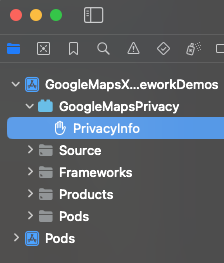
Triển khai hoạt động uỷ quyền và xác thực
Khi ứng dụng Driver tạo và gửi bản cập nhật đến phần phụ trợ của Fleet Engine, các yêu cầu đó phải bao gồm mã truy cập hợp lệ. Để cho phép và xác thực các yêu cầu này, SDK trình điều khiển sẽ gọi đối tượng của bạn phù hợp với giao thức GMTDAuthorization. Đối tượng chịu trách nhiệm cung cấp mã truy cập bắt buộc.
Là nhà phát triển ứng dụng, bạn sẽ chọn cách tạo mã thông báo. Quá trình triển khai của bạn phải mang lại khả năng thực hiện những việc sau:
- Tìm nạp mã truy cập (có thể ở định dạng JSON) từ một máy chủ HTTPS.
- Phân tích cú pháp và lưu mã thông báo vào bộ nhớ đệm.
- Làm mới mã thông báo khi mã này hết hạn.
Để biết thông tin chi tiết về các mã thông báo mà máy chủ Fleet Engine dự kiến, hãy xem phần Tạo mã thông báo web JSON (JWT) để uỷ quyền.
Mã nhà cung cấp giống với mã dự án trên Google Cloud. Hãy xem Hướng dẫn nhanh về Fleet Engine để biết thêm thông tin.
Ví dụ sau đây triển khai một trình cung cấp mã truy cập:
Swift
import GoogleRidesharingDriver
private let providerURL = "INSERT_YOUR_TOKEN_PROVIDER_URL"
class SampleAccessTokenProvider: NSObject, GMTDAuthorization {
private struct AuthToken {
// The cached vehicle token.
let token: String
// Keep track of when the token expires for caching.
let expiration: TimeInterval
// Keep track of the vehicle ID the cached token is for.
let vehicleID: String
}
enum AccessTokenError: Error {
case missingAuthorizationContext
case missingData
}
private var authToken: AuthToken?
func fetchToken(
with authorizationContext: GMTDAuthorizationContext?,
completion: @escaping GMTDAuthTokenFetchCompletionHandler
) {
// Get the vehicle ID from the authorizationContext. This is set by the Driver SDK.
guard let authorizationContext = authorizationContext else {
completion(nil, AccessTokenError.missingAuthorizationContext)
return
}
let vehicleID = authorizationContext.vehicleID
// If appropriate, use the cached token.
if let authToken = authToken,
authToken.expiration > Date.now.timeIntervalSince1970 && authToken.vehicleID == vehicleID
{
completion(authToken.token, nil)
return
}
// Otherwise, try to fetch a new token from your server.
let request = URLRequest(url: URL(string: providerURL))
let task = URLSession.shared.dataTask(with: request) { [weak self] data, _, error in
guard let strongSelf = self else { return }
guard error == nil else {
completion(nil, error)
return
}
// Replace the following key values with the appropriate keys based on your
// server's expected response.
let vehicleTokenKey = "VEHICLE_TOKEN_KEY"
let tokenExpirationKey = "TOKEN_EXPIRATION"
guard let data = data,
let fetchData = try? JSONSerialization.jsonObject(with: data) as? [String: Any],
let token = fetchData[vehicleTokenKey] as? String,
let expiration = fetchData[tokenExpirationKey] as? Double
else {
completion(nil, AccessTokenError.missingData)
return
}
strongSelf.authToken = AuthToken(
token: token, expiration: expiration, vehicleID: vehicleID)
completion(token, nil)
}
task.resume()
}
}
Objective-C
#import "SampleAccessTokenProvider.h"
#import <GoogleRidesharingDriver/GoogleRidesharingDriver.h>
// SampleAccessTokenProvider.h
@interface SampleAccessTokenProvider : NSObject<GMTDAuthorization>
@end
static NSString *const PROVIDER_URL = @"INSERT_YOUR_TOKEN_PROVIDER_URL";
// SampleAccessTokenProvider.m
@implementation SampleAccessTokenProvider{
// The cached vehicle token.
NSString *_cachedVehicleToken;
// Keep track of the vehicle ID the cached token is for.
NSString *_lastKnownVehicleID;
// Keep track of when tokens expire for caching.
NSTimeInterval _tokenExpiration;
}
- (void)fetchTokenWithContext:(nullable GMTDAuthorizationContext *)authorizationContext
completion:(nonnull GMTDAuthTokenFetchCompletionHandler)completion {
// Get the vehicle ID from the authorizationContext. This is set by the Driver SDK.
NSString *vehicleID = authorizationContext.vehicleID;
if (!vehicleID) {
NSAssert(NO, @"Vehicle ID is missing from authorizationContext.");
return;
}
// Clear cached vehicle token if vehicle ID has changed.
if (![_lastKnownVehicleID isEqual:vehicleID]) {
_tokenExpiration = 0.0;
_cachedVehicleToken = nil;
}
_lastKnownVehicleID = vehicleID;
// Clear cached vehicletoken if it has expired.
if ([[NSDate date] timeIntervalSince1970] > _tokenExpiration) {
_cachedVehicleToken = nil;
}
// If appropriate, use the cached token.
if (_cachedVehicleToken) {
completion(_cachedVehicleToken, nil);
return;
}
// Otherwise, try to fetch a new token from your server.
NSURL *requestURL = [NSURL URLWithString:PROVIDER_URL];
NSMutableURLRequest *request =
[[NSMutableURLRequest alloc] initWithURL:requestURL];
request.HTTPMethod = @"GET";
// Replace the following key values with the appropriate keys based on your
// server's expected response.
NSString *vehicleTokenKey = @"VEHICLE_TOKEN_KEY";
NSString *tokenExpirationKey = @"TOKEN_EXPIRATION";
__weak typeof(self) weakSelf = self;
void (^handler)(NSData *_Nullable data, NSURLResponse *_Nullable response,
NSError *_Nullable error) =
^(NSData *_Nullable data, NSURLResponse *_Nullable response, NSError *_Nullable error) {
typeof(self) strongSelf = weakSelf;
if (error) {
completion(nil, error);
return;
}
NSError *JSONError;
NSMutableDictionary *JSONResponse =
[NSJSONSerialization JSONObjectWithData:data options:kNilOptions error:&JSONError];
if (JSONError) {
completion(nil, JSONError);
return;
} else {
// Sample code only. No validation logic.
id expirationData = JSONResponse[tokenExpirationKey];
if ([expirationData isKindOfClass:[NSNumber class]]) {
NSTimeInterval expirationTime = ((NSNumber *)expirationData).doubleValue;
strongSelf->_tokenExpiration = [[NSDate date] timeIntervalSince1970] + expirationTime;
}
strongSelf->_cachedVehicleToken = JSONResponse[vehicleTokenKey];
completion(JSONResponse[vehicleTokenKey], nil);
}
};
NSURLSessionConfiguration *config = [NSURLSessionConfiguration defaultSessionConfiguration];
NSURLSession *mainQueueURLSession =
[NSURLSession sessionWithConfiguration:config delegate:nil
delegateQueue:[NSOperationQueue mainQueue]];
NSURLSessionDataTask *task = [mainQueueURLSession dataTaskWithRequest:request completionHandler:handler];
[task resume];
}
@end
Tạo một thực thể RidesharingDriverAPI
Để nhận một thực thể GMTDVehicleReporter, trước tiên, bạn cần tạo một thực thể GMTDRidesharingDriverAPI bằng cách sử dụng providerID, xeID,driverContext và accessTokenProvider. Mã nhà cung cấp giống với mã dự án Google Cloud. Bạn có thể truy cập trực tiếp vào thực thể GMTDVehicleReporter từ
API trình điều khiển.
Ví dụ sau đây sẽ tạo một thực thể GMTDRidesharingDriverAPI:
Swift
import GoogleRidesharingDriver
private let providerID = "INSERT_YOUR_PROVIDER_ID"
class SampleViewController: UIViewController {
private let mapView: GMSMapView
override func viewDidLoad() {
super.viewDidLoad()
let vehicleID = "INSERT_CREATED_VEHICLE_ID"
let accessTokenProvider = SampleAccessTokenProvider()
let driverContext = GMTDDriverContext(
accessTokenProvider: accessTokenProvider,
providerID: providerID,
vehicleID: vehicleID,
navigator: mapView.navigator)
let ridesharingDriverAPI = GMTDRidesharingDriverAPI(driverContext: driverContext)
}
}
Objective-C
#import "SampleViewController.h"
#import "SampleAccessTokenProvider.h"
#import <GoogleRidesharingDriver/GoogleRidesharingDriver.h>
static NSString *const PROVIDER_ID = @"INSERT_YOUR_PROVIDER_ID";
@implementation SampleViewController {
GMSMapView *_mapView;
}
- (void)viewDidLoad {
NSString *vehicleID = @"INSERT_CREATED_VEHICLE_ID";
SampleAccessTokenProvider *accessTokenProvider =
[[SampleAccessTokenProvider alloc] init];
GMTDDriverContext *driverContext =
[[GMTDDriverContext alloc] initWithAccessTokenProvider:accessTokenProvider
providerID:PROVIDER_ID
vehicleID:vehicleID
navigator:_mapView.navigator];
GMTDRidesharingDriverAPI *ridesharingDriverAPI = [[GMTDRidesharingDriverAPI alloc] initWithDriverContext:driverContext];
}
Tuỳ ý nghe các sự kiện VehicleReporter (Trình báo cáo xe)
GMTDVehicleReporter cập nhật xe định kỳ khi locationTrackingEnabled ở trạng thái true. Để phản hồi những bản cập nhật định kỳ này, mọi đối tượng đều có thể đăng ký các sự kiện GMTDVehicleReporter bằng cách tuân thủ giao thức GMTDVehicleReporterListener.
Bạn có thể xử lý các sự kiện sau:
vehicleReporter(_:didSucceed:)Thông báo cho ứng dụng Trình điều khiển rằng các dịch vụ phụ trợ đã nhận được thông tin cập nhật trạng thái và vị trí của xe.
vehicleReporter(_:didFail:withError:)Thông báo cho người nghe biết rằng không cập nhật được xe. Ngay khi bạn bật tính năng theo dõi vị trí,
GMTDVehicleReportersẽ tiếp tục gửi dữ liệu mới nhất đến phần phụ trợ của Fleet Engine.
Ví dụ sau đây xử lý các sự kiện này:
Swift
import GoogleRidesharingDriver
private let providerID = "INSERT_YOUR_PROVIDER_ID"
class SampleViewController: UIViewController, GMTDVehicleReporterListener {
private let mapView: GMSMapView
override func viewDidLoad() {
// Assumes you have implemented the sample code up to this step.
ridesharingDriverAPI.vehicleReporter.add(self)
}
func vehicleReporter(_ vehicleReporter: GMTDVehicleReporter, didSucceed vehicleUpdate: GMTDVehicleUpdate) {
// Handle update succeeded.
}
func vehicleReporter(_ vehicleReporter: GMTDVehicleReporter, didFail vehicleUpdate: GMTDVehicleUpdate, withError error: Error) {
// Handle update failed.
}
}
Objective-C
/*
* SampleViewController.h
*/
@interface SampleViewController : UIViewController<GMTDVehicleReporterListener>
@end
/*
* SampleViewController.m
*/
#import "SampleViewController.h"
#import "SampleAccessTokenProvider.h"
#import <GoogleRidesharingDriver/GoogleRidesharingDriver.h>
static NSString *const PROVIDER_ID = @"INSERT_YOUR_PROVIDER_ID";
@implementation SampleViewController {
GMSMapView *_mapView;
}
- (void)viewDidLoad {
// Assumes you have implemented the sample code up to this step.
[ridesharingDriverAPI.vehicleReporter addListener:self];
}
- (void)vehicleReporter:(GMTDVehicleReporter *)vehicleReporter didSucceedVehicleUpdate:(GMTDVehicleUpdate *)vehicleUpdate {
// Handle update succeeded.
}
- (void)vehicleReporter:(GMTDVehicleReporter *)vehicleReporter didFailVehicleUpdate:(GMTDVehicleUpdate *)vehicleUpdate withError:(NSError *)error {
// Handle update failed.
}
@end
Thêm GMTDvehicleReporter làm trình nghe vào GMSRoadSnappedLocationProvider
Để cung cấp thông tin cập nhật vị trí cho SDK trình điều khiển, bạn phải đặt GMTDVehicleReporter làm trình nghe đối với GMSRoadSnappedLocationProvider.
Swift
import GoogleRidesharingDriver
private let providerID = "INSERT_YOUR_PROVIDER_ID"
class SampleViewController: UIViewController, GMTDVehicleReporterListener {
private let mapView: GMSMapView
override func viewDidLoad() {
// Assumes you have implemented the sample code up to this step.
if let roadSnappedLocationProvider = mapView.roadSnappedLocationProvider {
roadSnappedLocationProvider.add(ridesharingDriverAPI.vehicleReporter)
roadSnappedLocationProvider.startUpdatingLocation()
}
}
}
Objective-C
/*
* SampleViewController.h
*/
@interface SampleViewController : UIViewController<GMTDVehicleReporterListener>
@end
/*
* SampleViewController.m
*/
#import "SampleViewController.h"
#import "SampleAccessTokenProvider.h"
#import <GoogleRidesharingDriver/GoogleRidesharingDriver.h>
static NSString *const PROVIDER_ID = @"INSERT_YOUR_PROVIDER_ID";
@implementation SampleViewController {
GMSMapView *_mapView;
}
- (void)viewDidLoad {
// Assumes you have implemented the sample code up to this step.
[_mapView.roadSnappedLocationProvider addListener:ridesharingDriverAPI.vehicleReporter];
[_mapView.roadSnappedLocationProvider startUpdatingLocation];
}
@end
Bật tính năng theo dõi vị trí
Để bật tính năng theo dõi vị trí, ứng dụng của bạn có thể đặt locationTrackingEnabled thành true trên GMTDVehicleReporter. GMTDVehicleReporter tự động gửi
thông tin cập nhật vị trí. Sau khi các dịch vụ so khớp và chỉ định xe cho một chuyến đi, GMTDVehicleReporter sẽ tự động gửi thông tin cập nhật về tuyến đường khi GMSNavigator đang ở chế độ chỉ đường (khi một điểm đến được đặt thông qua setDestinations).
Tuyến đường được đặt trong quá trình cập nhật chuyến đi sẽ giống với tuyến đường mà người lái xe đang di chuyển trong phiên điều hướng. Do đó, để tính năng chia sẻ hành trình hoạt động đúng cách, điểm tham chiếu được thiết lập thông qua setDestinations phải khớp với đích đến được đặt trong phần phụ trợ của Fleet Engine.
Nếu bạn đặt locationTrackingEnabled thành true, thì thông tin cập nhật về chuyến đi và xe sẽ được gửi đến phần phụ trợ của Fleet Engine theo định kỳ dựa trên giá trị được đặt cho locationUpdateInterval. Nếu bạn đặt locationTrackingEnabled thành false, thì điểm dừng cập nhật và yêu cầu cập nhật xe cuối cùng sẽ được gửi đến phần phụ trợ của Fleet Engine để đặt trạng thái của xe thành GMTDVehicleState.offline. Hãy xem updateVehicleState để biết những điểm cần lưu ý đặc biệt về cách xử lý lỗi khi locationTrackingEnabled được đặt thành false.
Ví dụ sau đây sẽ bật tính năng theo dõi vị trí:
Swift
import GoogleRidesharingDriver
private let providerID = "INSERT_YOUR_PROVIDER_ID"
class SampleViewController: UIViewController, GMTDVehicleReporterListener {
private let mapView: GMSMapView
override func viewDidLoad() {
// Assumes you have implemented the sample code up to this step.
ridesharingDriverAPI.vehicleReporter.locationTrackingEnabled = true
}
}
Objective-C
/*
* SampleViewController.m
*/
#import "SampleViewController.h"
#import "SampleAccessTokenProvider.h"
#import <GoogleRidesharingDriver/GoogleRidesharingDriver.h>
static NSString *const PROVIDER_ID = @"INSERT_YOUR_PROVIDER_ID";
@implementation SampleViewController {
GMSMapView *_mapView;
}
- (void)viewDidLoad {
// Assumes you have implemented the sample code up to this step.
ridesharingDriverAPI.vehicleReporter.locationTrackingEnabled = YES;
}
@end
Theo mặc định, khoảng thời gian báo cáo là 10 giây, nhưng bạn có thể thay đổi khoảng thời gian báo cáo bằng locationUpdateInterval. Khoảng thời gian tối thiểu được hỗ trợ giữa các lần cập nhật là 5 giây. Khoảng thời gian tối đa được hỗ trợ cho một lần cập nhật là 60 giây. Việc cập nhật thường xuyên hơn có thể dẫn đến các yêu cầu và lỗi chậm hơn.
Cập nhật trạng thái của xe
Ví dụ sau đây trình bày cách đặt trạng thái của xe thành ONLINE. Hãy xem updateVehicleState để biết thông tin chi tiết.
Swift
import GoogleRidesharingDriver
private let providerID = "INSERT_YOUR_PROVIDER_ID"
class SampleViewController: UIViewController, GMTDVehicleReporterListener {
private let mapView: GMSMapView
override func viewDidLoad() {
// Assumes you have implemented the sample code up to this step.
ridesharingDriverAPI.vehicleReporter.update(.online)
}
}
Objective-C
#import "SampleViewController.h"
#import "SampleAccessTokenProvider.h"
#import <GoogleRidesharingDriver/GoogleRidesharingDriver.h>
static NSString *const PROVIDER_ID = @"INSERT_YOUR_PROVIDER_ID";
@implementation SampleViewController {
GMSMapView *_mapView;
}
- (void)viewDidLoad {
// Assumes you have implemented the sample code up to this step.
[ridesharingDriverAPI.vehicleReporter
updateVehicleState:GMTDVehicleStateOnline];
}
@end
Lỗi update_mask có thể xảy ra khi mặt nạ trống và thường xảy ra trong lần cập nhật đầu tiên sau khi khởi động. Ví dụ sau đây cho thấy cách xử lý lỗi này:
Swift
import GoogleRidesharingDriver
class VehicleReporterListener: NSObject, GMTDVehicleReporterListener {
func vehicleReporter(
_ vehicleReporter: GMTDVehicleReporter,
didFail vehicleUpdate: GMTDVehicleUpdate,
withError error: Error
) {
let fullError = error as NSError
if let innerError = fullError.userInfo[NSUnderlyingErrorKey] as? NSError {
let innerFullError = innerError as NSError
if innerFullError.localizedDescription.contains("update_mask cannot be empty") {
emptyMaskUpdates += 1
return
}
}
failedUpdates += 1
}
override init() {
emptyMaskUpdates = 0
failedUpdates = 0
}
}
Objective-C
#import "VehicleReporterListener.h"
#import <GoogleRidesharingDriver/GoogleRidesharingDriver.h>
@implementation VehicleReporterListener {
NSInteger emptyMaskUpdates = 0;
NSInteger failedUpdates = 0;
}
- (void)vehicleReporter:(GMTDVehicleReporter *)vehicleReporter
didFailVehicleUpdate:(GMTDVehicleUpdate *)vehicleUpdate
withError:(NSError *)error {
for (NSError *underlyingError in error.underlyingErrors) {
if ([underlyingError.localizedDescription containsString:@"update_mask cannot be empty"]) {
emptyMaskUpdates += 1;
return;
}
}
failedUpdates += 1
}
@end
Tắt tính năng cập nhật vị trí và tải xe không có kết nối mạng
Ứng dụng của bạn có thể tắt tính năng cập nhật và gỡ cài đặt xe khỏi kết nối mạng. Ví dụ: khi ca làm việc của người lái xe kết thúc, ứng dụng của bạn có thể đặt locationTrackingEnabled thành false.
Khi bạn tắt tính năng cập nhật, trạng thái của xe cũng sẽ được đặt thành OFFLINE trên phần phụ trợ của Fleet Engine.
Swift
vehicleReporter.locationTrackingEnabled = false
Objective-C
_vehicleReporter.locationTrackingEnabled = NO;

